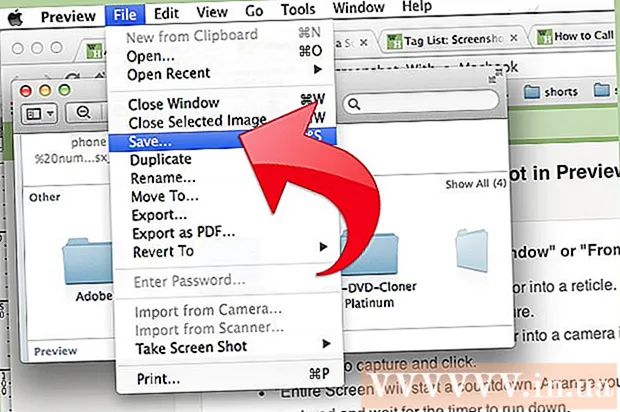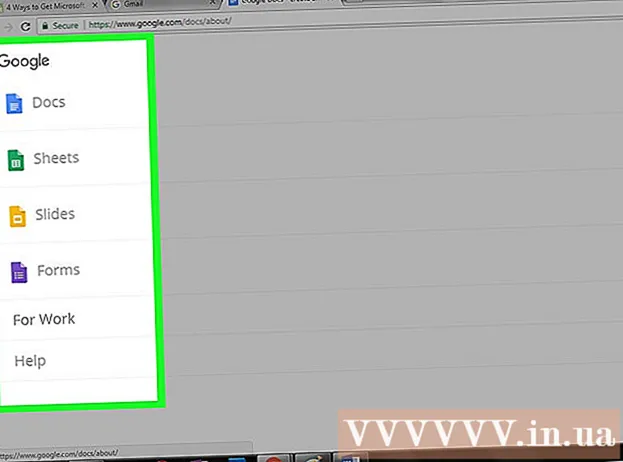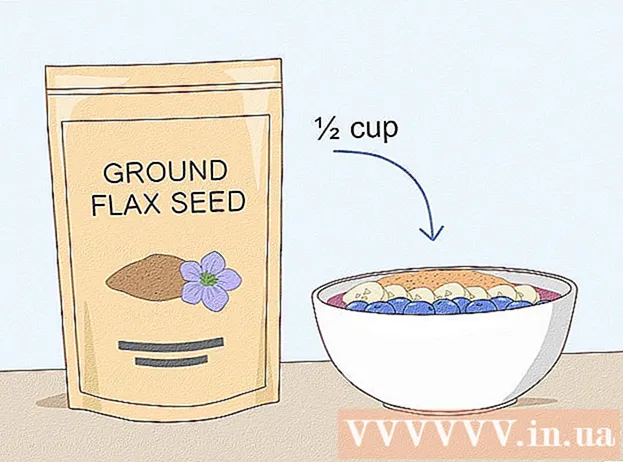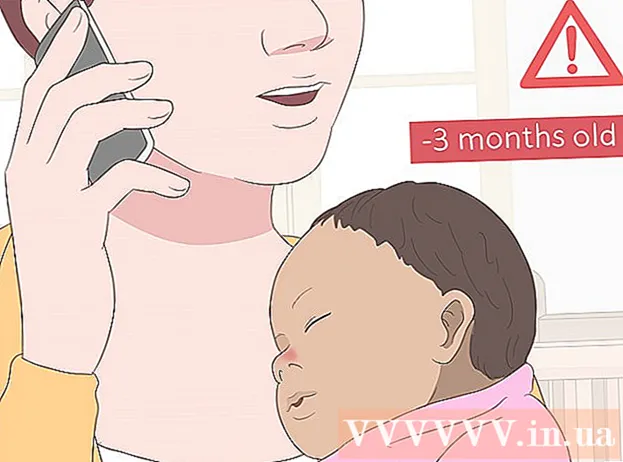Autor:
Frank Hunt
Datum Stvaranja:
15 Ožujak 2021
Datum Ažuriranja:
1 Srpanj 2024

Sadržaj
Ovaj će vas članak naučiti kako ažurirati aplikaciju Facebook Messenger na uređaju iPhone, iPad ili Android.
Kročiti
Metoda 1 od 2: iPhone i iPad
 Otvorite App Store. To možete pronaći na jednom od svojih početnih zaslona.
Otvorite App Store. To možete pronaći na jednom od svojih početnih zaslona.  Kliknite karticu Ažuriranja. Nalazi se u donjem desnom kutu zaslona.
Kliknite karticu Ažuriranja. Nalazi se u donjem desnom kutu zaslona.  Pomaknite se kroz odjeljak Dostupna ažuriranja da biste pronašli Messenger. Aplikacija Messenger hoće Glasnik i nijedan Facebook.
Pomaknite se kroz odjeljak Dostupna ažuriranja da biste pronašli Messenger. Aplikacija Messenger hoće Glasnik i nijedan Facebook. - Nije dostupno ažuriranje za aplikaciju ako Messenger nije naveden u odjeljku Dostupna ažuriranja.
 Kliknite gumb Ažuriraj. Prvo provjerite jeste li povezani s bežičnom mrežom jer ažuriranje može biti opsežno.
Kliknite gumb Ažuriraj. Prvo provjerite jeste li povezani s bežičnom mrežom jer ažuriranje može biti opsežno. - Kliknite gumb Što je novo da biste pogledali detalje o ažuriranju. Ovdje možda nećete naći puno podataka jer Facebook ne objavljuje određene detalje zakrpe za ažuriranja.
 Pokrenite Messenger nakon instaliranja ažuriranja. Vidjet ćete da se gumb Ažuriraj promijenio u mjerač napretka. Kad se mjerač napuni, ažuriranje će se preuzeti i instalirati.
Pokrenite Messenger nakon instaliranja ažuriranja. Vidjet ćete da se gumb Ažuriraj promijenio u mjerač napretka. Kad se mjerač napuni, ažuriranje će se preuzeti i instalirati. - Messenger možete pokrenuti klikom na ikonu na početnom zaslonu. Također možete prijeći prstom prema dolje na početnom zaslonu i upisati "Messenger" da biste ga potražili.
 Ako ne možete ažurirati, izbrišite i ponovo instalirajte aplikaciju. Ako imate problema s instaliranjem ažuriranja za Messenger, možete pokušati deinstalirati i ponovo instalirati aplikaciju. Svi podaci pohranjeni su na vašem Facebook računu, tako da nećete izgubiti nijedan razgovor:
Ako ne možete ažurirati, izbrišite i ponovo instalirajte aplikaciju. Ako imate problema s instaliranjem ažuriranja za Messenger, možete pokušati deinstalirati i ponovo instalirati aplikaciju. Svi podaci pohranjeni su na vašem Facebook računu, tako da nećete izgubiti nijedan razgovor: - Vratite se na početni zaslon ako ste još uvijek u App Storeu.
- Kliknite bilo koju ikonu aplikacije i držite dok se ne počne micati.
- Kliknite "X" u kutu aplikacije Messenger.
- Kliknite "Izbriši" za potvrdu.
- Ponovo preuzmite aplikaciju iz App Storea.
Metoda 2 od 2: Android
 Otvorite Trgovinu Play. Ovo je na vašem popisu aplikacija. Ikona nalikuje vrećici za kupovinu na kojoj je logotip Google Play.
Otvorite Trgovinu Play. Ovo je na vašem popisu aplikacija. Ikona nalikuje vrećici za kupovinu na kojoj je logotip Google Play.  Kliknite gumb ☰ u gornjem lijevom kutu.
Kliknite gumb ☰ u gornjem lijevom kutu. Kliknite gumb Moje aplikacije i igre.
Kliknite gumb Moje aplikacije i igre. Pomaknite se kroz odjeljak Ažuriranja i potražite Messenger. Napominjemo da može biti instalirano više aplikacija s imenom Messenger (Google također ima zasebnu aplikaciju Messenger). Potražite "Facebook" pod nazivom aplikacije.
Pomaknite se kroz odjeljak Ažuriranja i potražite Messenger. Napominjemo da može biti instalirano više aplikacija s imenom Messenger (Google također ima zasebnu aplikaciju Messenger). Potražite "Facebook" pod nazivom aplikacije. - Nije dostupno ažuriranje za vaš uređaj ako Messenger nije naveden u odjeljku Ažuriranja.
 Pritisnite gumb Messenger. Ovo će otvoriti stranicu App Storea.
Pritisnite gumb Messenger. Ovo će otvoriti stranicu App Storea.  Pritisnite gumb Ažuriraj. Ažuriranje će se početi preuzimati ako trenutno ne preuzimate druga ažuriranja. Ako je to slučaj, ažuriranje će se staviti na listu čekanja i početi će se preuzimati sljedeće.
Pritisnite gumb Ažuriraj. Ažuriranje će se početi preuzimati ako trenutno ne preuzimate druga ažuriranja. Ako je to slučaj, ažuriranje će se staviti na listu čekanja i početi će se preuzimati sljedeće. - Prije ažuriranja povežite se s mobilnom mrežom jer aplikacija može biti prilično velika.
 Pričekajte da se ažuriranje instalira.
Pričekajte da se ažuriranje instalira. Pokrenite Messenger. Možete kliknuti gumb OTVORITI na stranici Messenger u Trgovini Play ili možete kliknuti aplikaciju Messenger na popisu aplikacija.
Pokrenite Messenger. Možete kliknuti gumb OTVORITI na stranici Messenger u Trgovini Play ili možete kliknuti aplikaciju Messenger na popisu aplikacija.  Ako ne možete ažurirati, izbrišite i ponovo instalirajte Messenger. Ako imate problema s ažuriranjem, ponekad možete to popraviti deinstaliranjem i ponovnom instalacijom aplikacije Messenger. Nećete izgubiti nijedan razgovor, jer su svi pohranjeni na vašem Facebook računu:
Ako ne možete ažurirati, izbrišite i ponovo instalirajte Messenger. Ako imate problema s ažuriranjem, ponekad možete to popraviti deinstaliranjem i ponovnom instalacijom aplikacije Messenger. Nećete izgubiti nijedan razgovor, jer su svi pohranjeni na vašem Facebook računu: - Otvorite Trgovinu Play i potražite Messenger.
- Na popisu rezultata kliknite Facebook Messenger.
- Kliknite Izbriši, a zatim U redu da biste izbrisali aplikaciju.
- Kliknite Instaliraj za ponovno preuzimanje aplikacije.
Savjeti
- Ponovno pokretanje uređaja može riješiti probleme s instalacijom i ažuriranjem.